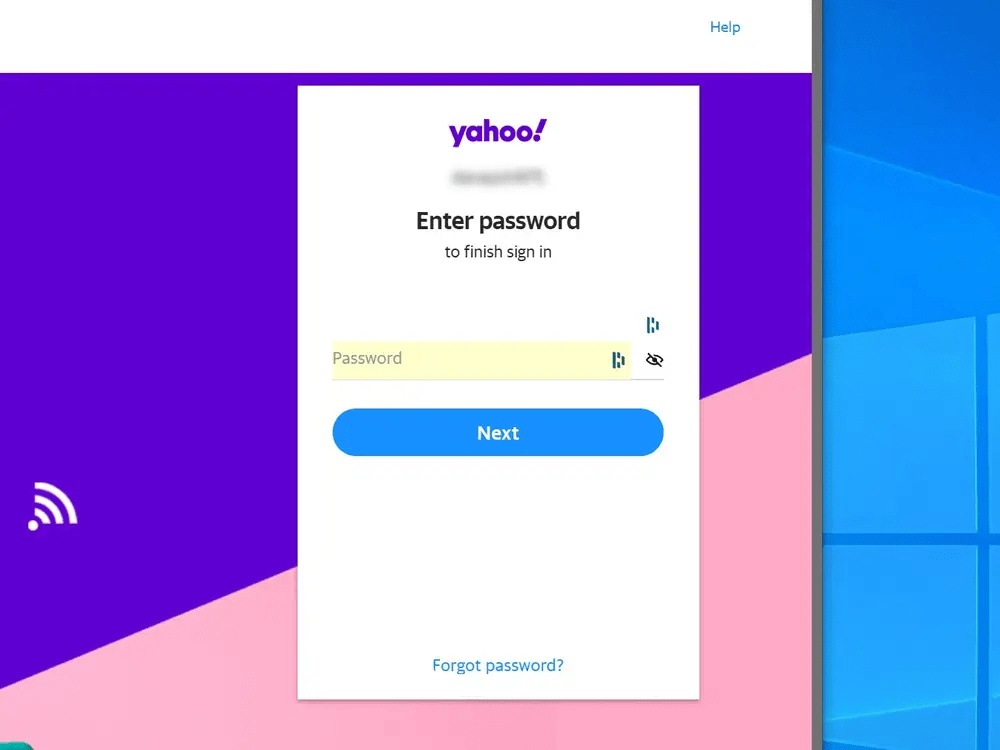Trucos efectivos para recuperar notas eliminadas en Mac
Introducción
Perder notas importantes en tu Mac es molesto y puede ser grave si contienen información laboral, financiera o personal. Afortunadamente, macOS y los servicios de Apple ofrecen varias formas de recuperar notas borradas, y existen herramientas adicionales que pueden ayudar cuando las opciones integradas fallan. Este artículo explica dónde se almacenan las notas, por qué a veces son recuperables, y ofrece un plan de recuperación completo con alternativas, comprobaciones y una guía de buenas prácticas para no volver a perder información.
Dónde se almacenan las notas en Mac
Las notas en macOS pueden residir en dos ubicaciones principales: localmente en el disco del Mac o en iCloud cuando la sincronización está activada. Conocer la ubicación te ayuda a elegir la mejor estrategia de recuperación.

Para archivos locales:
~/Library/Group Containers/group.com.apple.notes/
~/Library/Containers/com.apple.notes/Data/Library/Notes/
Para archivos en iCloud:
- Si tienes activada la sincronización de Notas en iCloud, tus notas se almacenan en los servidores de Apple y se replican entre tus dispositivos con la misma cuenta Apple ID.
Nota breve: “~/Library” es la carpeta Biblioteca dentro del directorio de tu usuario. Si no ves “Library” en tu carpeta de usuario, ábrela con el menú “Ir” > “Ir a la carpeta” en Finder e introduce la ruta anterior.
¿Es posible recuperar notas eliminadas en Mac?
Sí. Cuando borras una nota, macOS normalmente no sobrescribe inmediatamente el área del disco que ocupaba ese archivo; en su lugar marca ese espacio como disponible para nuevos datos. Mientras no se sobrescriba, hay una buena probabilidad de recuperar el contenido. Sin embargo, varias condiciones reducen la probabilidad de éxito: mucho uso posterior del disco, restauraciones automáticas, limpieza de caches o haber vaciado manualmente las carpetas de eliminados.
Importante: Si quieres maximizar las posibilidades de recuperación, deja de usar el Mac (evita instalar aplicaciones, descargar archivos o crear datos nuevos) hasta haber intentado recuperar las notas o haber clonado la unidad.
Cómo recuperar notas eliminadas en Mac — métodos comprobados
A continuación tienes los métodos ordenados de menor a mayor invasividad y coste. Prueba primero las opciones integradas y de copia de seguridad; si fallan, avanza a herramientas de recuperación.
Opción A: Recuperar notas con software de recuperación (cuando los otros métodos fallan)
Cuando las opciones integradas no recuperan tus notas y no tienes copia de seguridad, el software de recuperación puede escanear sectores del disco y reconstruir archivos borrados. Hay aplicaciones comerciales y algunas utilidades avanzadas; un ejemplo conocido en el mercado es Tenorshare 4DDiG (Mac), entre otras herramientas de recuperación para macOS.
Qué esperar de un buen software de recuperación:
- Escaneo profundo del disco y capacidad para previsualizar archivos antes de recuperarlos.
- Soporte para sistemas de archivos modernos de macOS (APFS, HFS+).
- Opciones para recuperar desde volúmenes locales, unidades externas y copias de Time Machine.
- Modo solo lectura para evitar sobrescribir datos.
Pasos generales (ejemplo con una app de recuperación):
- Descarga e instala el software en un disco diferente al que contenía las notas (o instálalo en una unidad externa). Evita instalar en la misma unidad donde estaban las notas.
- Abre la aplicación y selecciona la unidad o volumen donde se borraron las notas.
- Ejecuta un escaneo profundo (deep scan) o completo.
- Previsualiza los resultados y busca archivos con extensiones o nombres relacionados con Notas. Muchas aplicaciones reconocen textos, archivos .storedata o archivos HTML exportados.
- Recupera los archivos a una unidad distinta a la original.
Limitaciones y cuándo puede fallar:
- Si el espacio fue sobrescrito, la recuperación suele ser imposible o parcial.
- En volúmenes cifrados sin la clave, la recuperación no funcionará.
- No todos los programas reconocen la estructura interna de la app Notas; en algunos casos recuperarán fragmentos de texto, no la nota tal cual.
Opción B: Carpeta “Eliminadas recientemente” en la app Notas
macOS Notas tiene una carpeta llamada “Eliminadas recientemente” que guarda notas borradas durante 30 días (o el periodo configurado por políticas). Este es el primer lugar que debes revisar.
Pasos:
- Abre la app Notas (usa Command + Espacio y escribe “Notas” para buscarla).
- En la barra lateral izquierda, selecciona “Eliminadas recientemente”.
- Localiza la nota y arrástrala a otra carpeta de la barra lateral o haz clic en “Recuperar” si aparece esa opción.
Notas importantes:
- La retención por defecto es de 30 días; después de eso, las notas se eliminan permanentemente.
- Si gestionas varias cuentas (iCloud, Gmail, Exchange), revisa la sección correspondiente para cada cuenta.
Opción C: Recuperar desde iCloud
Si usas iCloud para Notas, Apple guarda tus notas en la nube y a veces también en una carpeta de eliminados en iCloud.com.
Pasos:
- Abre Preferencias del Sistema > Cuentas de Internet.
- Selecciona iCloud y asegúrate de que la casilla de Notas esté marcada si quieres sincronizar. Si crees que la sincronización puede borrar contenido local, desmarca la casilla temporalmente.
- Ve a iCloud.com e inicia sesión con tu Apple ID.
- Abre la app Notas en iCloud.com y revisa la carpeta “Eliminadas recientemente” o busca la nota.
- Si la encuentras, copia el contenido o restaura la nota desde la interfaz web.
Consejos:
- Si la nota aparece en iCloud.com pero no en tu Mac, desactiva y reactiva la sincronización de Notas en Preferencias del Sistema para forzar la sincronización.
- Copia la nota recuperada a un editor local o expórtala como respaldo.

Opción D: Restaurar con Time Machine
Si haces copias con Time Machine, puedes restaurar la carpeta de Notas desde una copia anterior.
Pasos:
Conecta el disco de Time Machine a tu Mac.
Cierra la app Notas y, si usas iCloud, desactiva temporalmente la sincronización de Notas para evitar que los cambios se propaguen.
En Finder, selecciona “Ir” > “Ir a la carpeta” e introduce:
~/Library/Containers/com.apple.notes/Data/Library/Notes/
Haz clic en el icono de Time Machine en la barra de menús y elige “Entrar en Time Machine”.
Navega por la línea de tiempo hasta una fecha anterior a la eliminación.
Selecciona los archivos o la nota y pulsa “Restaurar”.
Precaución:
- Restaura siempre a una ubicación temporal si no estás seguro. Así evitarás sobrescribir datos actuales que sí necesites.

Opción E: Buscar en archivos temporales y .storedata
La app Notas mantiene datos temporales y archivos con extensiones internas en la carpeta Library. Revisar y convertir esos archivos puede recuperar fragmentos de notas.
Pasos:
- Abre Finder y ve a “Ir” > “Ir a la carpeta”.
- Introduce: ~/Library/Containers/com.apple.Notes/Data/Library/Notes/
- Copia todos los archivos a otra ubicación del disco.
- Prueba renombrar algunas extensiones a .html y ábrelas en un navegador para ver si contienen texto legible.
Limitaciones:
- No siempre las notas aparecen en texto plano. Algunas entradas están en bases de datos internas, por lo que necesitarás herramientas que interpreten esos formatos.
¿Qué método elegir y por qué? — Heurística rápida
- ¿La nota fue borrada hace menos de 30 días? Empieza por “Eliminadas recientemente”.
- ¿Tenías iCloud activado? Revisa iCloud.com antes de escanear el disco.
- ¿Tienes Time Machine? Usa Time Machine para restaurar la carpeta de Notas.
- ¿No tienes copia y los pasos anteriores fallan? Considera escaneo con software de recuperación, pero actúa rápido y evita usar la unidad.
Contraejemplos: cuándo es probable que NO se pueda recuperar
- Si la unidad fue cifrada y no tienes la clave o el usuario cambió y se borraron credenciales.
- Si la zona del disco fue sobrescrita por nuevas instalaciones, descargas o formateos completos.
- Si la nota existía únicamente en un servidor de terceros que ha eliminado el historial y no tiene backups.
Lista de comprobación rápida (antes de intentar cualquier restauración)
- Dejar de usar el Mac (evitar escribir en disco).
- Verificar “Eliminadas recientemente” en la app Notas.
- Revisar iCloud.com (Notas) y la carpeta eliminada ahí.
- Conectar disco de Time Machine y buscar copias.
- Hacer una copia de la carpeta ~/Library/Containers/com.apple.Notes/Data/Library/Notes/ a otra unidad.
- Si no hay resultados, preparar una unidad externa para recuperar con software especializado.
Playbook paso a paso (SOP) para la recuperación urgente
- Activa el modo de contingencia: cierra apps que escriban en disco y evita sincronizaciones automáticas.
- Revisa la carpeta “Eliminadas recientemente” en Notas.
- Si usas iCloud, entra en iCloud.com y revisa Notas y su papelera.
- Conecta el disco de Time Machine y sigue la ruta de la carpeta de Notas para restaurar desde una fecha previa.
- Si todo lo anterior falla, realiza una copia bit a bit de la unidad (imagen) con una herramienta de clonación a una unidad externa para trabajar sobre la copia.
- Ejecuta software de recuperación sobre la imagen o la unidad clonada.
- Previsualiza los resultados y restaura solo lo necesario a una ubicación segura.
- Vuelve a activar la sincronización con iCloud si corresponde y confirma que los datos recuperados se replican.
Consejo operativo: Clonar la unidad antes de cualquier escaneo reduce el riesgo de sobrescribir datos y permite repetir intentos de recuperación.
Runbook de incidente y plan de reversión
- Objetivo: Recuperar notas críticas sin dañar datos existentes.
- Pasos inmediatos: Aislar el equipo, clonar unidad, conservar evidencias (logs, timestamps).
- Reversión: Si una restauración de Time Machine provoca pérdida de datos recientes, restaura la imagen clonada y repite la operación de forma más selectiva.
Criterios de aceptación / Test cases
- Caso 1: Nota borrada hace 10 días y recuperada desde “Eliminadas recientemente” → éxito si texto, imágenes y metadatos coinciden.
- Caso 2: Nota borrada y sincronizada con iCloud → éxito si iCloud.com muestra la nota y se restaura sin pérdida de formato.
- Caso 3: Nota borrada sin backups, recuperación con software → éxito si al menos el 80% del contenido textual se recupera y es legible.
Privacidad y consideraciones legales (GDPR y datos personales)
- Si las notas contienen datos personales, evita subir las unidades a servicios de terceros no confiables.
- Usa herramientas con políticas de privacidad claras y preferiblemente que procesen los datos localmente.
- En entornos empresariales regidos por GDPR, consulta al responsable de protección de datos antes de compartir unidades con proveedores externos.
Consejos preventivos para no volver a perder notas
- Habilita iCloud para Notas si quieres sincronización y copia en la nube.
- Configura Time Machine y realiza copias regulares a un disco externo.
- Exporta notas críticas como PDF y guárdalas en una carpeta con copia redundante.
- Considera soluciones de backup empresarial para datos sensibles.
Mapa mental / Heurística rápida (flujo)
graph TD A[¿Nota borrada?] –> B{¿En <30 días?} B – Sí –> C[Revisar “Eliminadas recientemente”] B – No –> D{¿iCloud activado?} D – Sí –> E[Comprobar iCloud.com] D – No –> F{¿Time Machine?} F – Sí –> G[Restaurar desde Time Machine] F – No –> H[Clonar disco y usar software de recuperación]
(El diagrama anterior es una guía rápida: prioriza pasos integrados antes de usar herramientas externas.)
Glosario (línea única)
- APFS: Sistema de archivos moderno de Apple optimizado para SSD.
- Time Machine: Sistema de copias de seguridad nativo de macOS.
- iCloud: Servicio de sincronización y almacenamiento en la nube de Apple.
- .storedata: Archivo interno que Notas puede usar para datos temporales.
Fragmentos de plantilla y comprobaciones técnicas
- Ruta clave para revisar: ~/Library/Containers/com.apple.notes/Data/Library/Notes/
- Copia de seguridad recomendada: clonar la unidad con Carbon Copy Cloner o dd (para usuarios avanzados).
Citas de mejores prácticas (síntesis experta)
Un experto en recuperación de datos aconseja: “Actúa rápido, clona antes de escanear y prioriza las copias de seguridad. La probabilidad de éxito disminuye con cada escritura en disco”.
Conclusión
Tienes varias vías para recuperar notas en Mac: desde la papelera interna de Notas hasta restauraciones desde Time Machine y escaneos con software de recuperación. La estrategia óptima es seguir el orden lógico (eliminadas recientemente → iCloud → Time Machine → software), clonar tu disco antes de operaciones invasivas y mantener copias de seguridad regulares. Con estos pasos aumentarás tus posibilidades de éxito y reducirás la probabilidad de futuras pérdidas.
Preguntas frecuentes sobre notas eliminadas en Mac
P1: ¿Cómo puedo recuperar notas eliminadas sin copia de seguridad?
Primero revisa la carpeta “Eliminadas recientemente” en la app Notas. Si no está ahí, y si iCloud no tiene una copia, considera usar software de recuperación que haga un escaneo profundo del disco. Antes de eso, clona la unidad para trabajar sobre la copia.
P2: ¿Las notas se borran definitivamente?
No de inmediato. Las notas suelen moverse a “Eliminadas recientemente” y se mantienen allí durante 30 días. Si vacías esa carpeta o pasan más de 30 días, macOS marca el espacio del disco como disponible y la nota puede perderse si se sobrescribe.
P3: ¿Se respaldan las notas de Mac automáticamente?
Depende: si usas iCloud o Time Machine las notas pueden respaldarse automáticamente. Si no tienes ninguno activado, no hay respaldo por defecto.
P4: ¿Debo desactivar iCloud al intentar recuperar notas?
En algunos casos es recomendable desactivar temporalmente la sincronización de Notas para evitar que cambios en la nube sobrescriban archivos locales mientras trabajas en la recuperación.
P5: ¿Qué hago si el software de recuperación no encuentra nada?
Si una primera herramienta no encuentra datos, intenta clonar la unidad y usar otra herramienta o encargar la recuperación a un servicio especializado. Ten en cuenta que la recuperación profesional puede ser costosa y no garantiza resultados.
Materiales similares
Sincronizar contactos del iPhone con iCloud
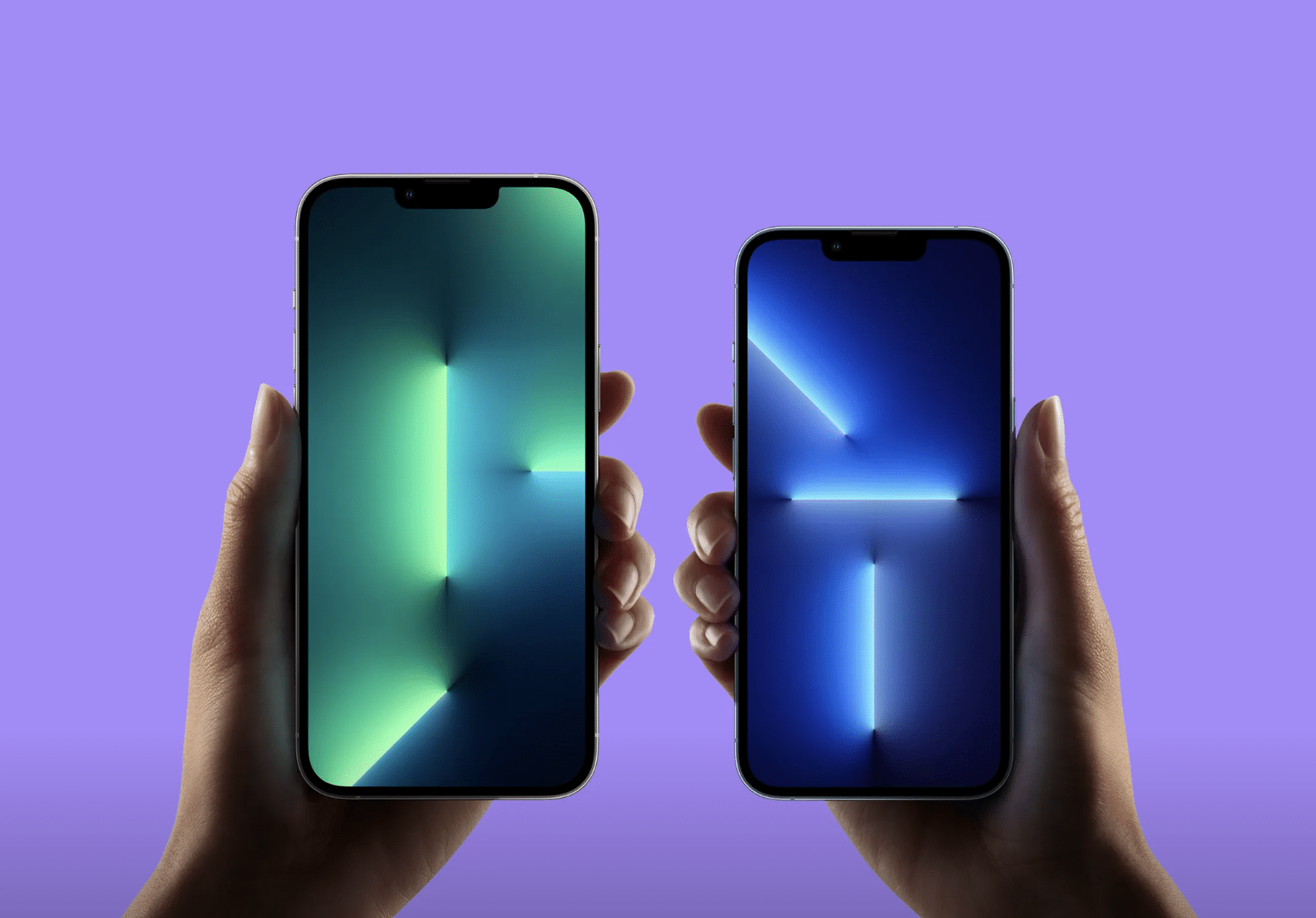
Trabajar desde el iPhone: guía práctica
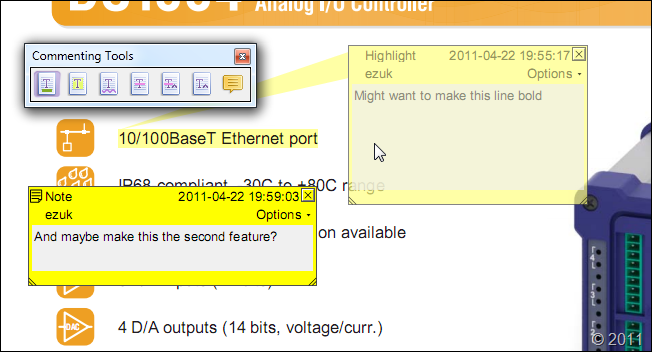
Anotar PDFs gratis sin marcas de agua

Foto de perfil personalizada en Netflix
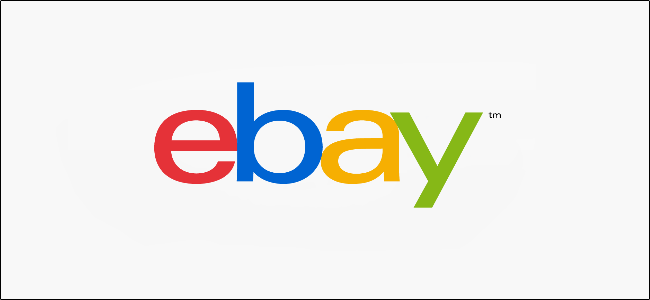
Eliminar tu cuenta de eBay y borrar tus datos